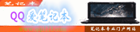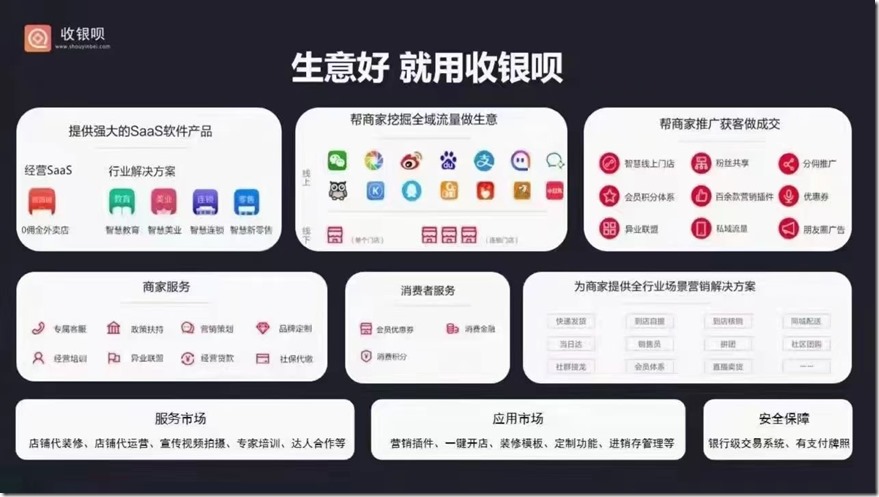第一步:點擊上面表格中相應的優惠鏈接進入IXwebhosting官網,選擇主機型號可以根據我們的介紹或者自己的需要選擇哪一款主機,選中後點擊該型號主機下面的"Select"按鈕。
 機型選擇注意事項:
機型選擇注意事項:
- 美國主機評測網建議大家不要點"Try It Free",雖然可以免費試用7天,但7天後會自動扣費並且不能使用任何優惠碼和優惠鏈接,也不能使用支付寶付款,不但價格貴很多而且會比較麻煩。
- 不要選擇下面默認的勾選框,這個是SSL試用服務,免費一個月,以後每個月9美金,如果是電子商務類需要在線交易的網站,可以聯繫客服幫助購買SSL。一般網站都不需要這個服務。
第二步:輸入個人信息

下單注意事項:
- 個人信息一定如實填寫,包括電話,Email信息。為保證賬號安全,主機商會隨機電話驗證,如果聯繫不到用戶可能造成主機開通不成功。美國對於個人信息保密法規十分嚴格,不用擔心你的個人信息被泄露。
- 默認選擇Linux主機,如果不清楚選擇什麼主機,直接默認選擇Linux主機,Linux支持幾乎所有的建站程序和系統,如果需要使用ASP建站的,需要選擇Windows系統。
第三步:選擇支付方式

優惠券填寫注意事項:
- 使用優惠碼並獲得折扣後再進入支付頁面,否則就按原價購買了。
第四步:激活優惠碼

如果選用支付寶支付的話,支付寶會按照當天的匯率自動換算成人民幣交易,操作方法跟一般網上購物一樣。

支付完成後注意事項:
- 付款完成,切換到之前的IXWebHosting頁面,記下臨時密碼,查看訂購狀態。

- 耐心等待主機開通,一般需要十幾分鐘。使用你的郵箱和密碼登陸管理面板,在"Hosting Products"中點"Manage"按鈕就能進入主機管理面板了。
- 你的主機開通後,會收到兩封郵件,其中一封是使用教程,另一封是FTP、DNS、管理面板等信息。


QQ愛筆記本聯繫微信
需要筆記本升級的朋友 微信掃一掃